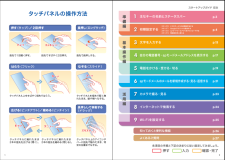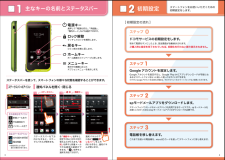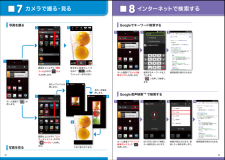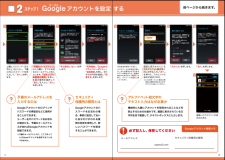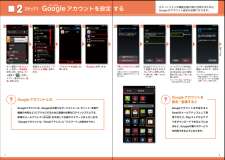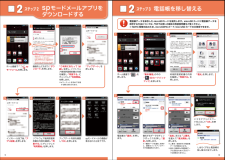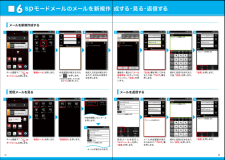Q&A
取扱説明書・マニュアル (文書検索対応分のみ)
6 件の検索結果
30 - 40 件目を表示
全般
質問者が納得iモード契約可能SPモード契約して、FOMAのmicroSIMをFOMAスマホに挿してドコモメール設定する事が出来ます。
kumikimukumi123さんの回答リンク参考
下記リンクに設定方法がありますよ。
※ドコモメール対応・非対応スマホが二種類あります。
非対応スマホで設定詳細はこちらを参考
http://s-max.jp/archives/1586538.html
4017日前view27
全般
質問者が納得ROM4GB RAM1GB
Android4.0
画面サイズ 3.4
ヤフオクでは1万4千円ぐらい?
画面ちっちゃいですね(*^▽^*) 下手すりゃガラケーの方が大きいかも?
重量108g軽いです。これは良い。
ラインで連絡程度であれば十分に使えます。
ただね。この時期のスマホってのはバッテリーの持ちが悪くて当たり前の時代。
この機種に関しては画面が小さい為 それ程苦にはならないかも?
でも やはりバッテリーの持ちは大事だと思います。
一時的に使うには1万4千円は高いと思いますし、長期的に使うので...
4160日前view53
全般
質問者が納得>muicroSIMカード
そんなモノは存在しません。
>だけで大丈夫でしょうか?
spモードしか契約してないなら勿論ダメです。
4744日前view68
全般
質問者が納得検索ウィジェット(Google Search)は最新ですか?Google Playで確認してください。
そのほか、ドコモが行うソフトウェア更新をしているかも確認してください。
それで改善しない場合、ウィジェットからの検索はせず、ブラウザで検索サイトに接続しての検索をメインにするほか仕方がありません。
4810日前view121
全般
質問者が納得機種が違うので、操作も変わるかもしれませんが、電話帳を開いた状態で、端末のメニューボタンをタップすれば【表示する連絡先(アカウント)】とゆう項目はないですか?
4818日前view42
全般
質問者が納得動画と言っても、mp4や3gpなど色んな形式があり、
スマホのプレイヤーがそのコーデックに対応してないのではないでしょうか?
もしかしたら、他のプレーヤーアプリを入れれば、音声がでるかもしれませんので、
いくつか無料のアプリで試してみるのもいいと思います。
4832日前view33
●「 F O M A 」、「 i モ ー ド 」、「 s p モ ー ド 」、「 お サ イ フ ケ ー タ イ 」、「 d メ ニ ュ ー 」、「 d マ ー ケ ッ ト 」、 「spモード」ロゴ 、「 d メ ニ ュ ー 」ロゴ、「 d マ ー ケ ッ ト 」ロゴは株式会社NTTドコモの商標または登録商標です。 ●「microSD」および「microSDHC」 はSDアソシエ一ションの商標で す。 ●「Google」、「Google」ロゴ、 「Google音声検索」、「Android」、「Google Play」、「Google Play」ロゴ、「Gmail」はGoogle Inc.の商標または登録商標 です。 ●「Wi-Fi」は、Wi-Fi Allianceの登録商標です。 ●「AQUOS」、「AQUOS PHONE」は 、シャープ株式会社の登録商標または商標です。 ●その他掲載されている会社名、商品名は各社の商標または登録商標です。 ●本書に掲載されている画面は全てイメージです。ドコモの携帯電話からの場合● 本書の記載内容は2012年5月現在のものです。 最新の情報は下記のURLをご覧ください。● 初...
初期設定する文字を入力する自分の電話番号・spモードメールアドレスを表示する電話をかける・受ける・切るspモードメールのメールを 新規作成する・見る・返信するカメラで撮る・見るインターネットで検索するスタートアップガイド 目次準備編基本操作編活用編p.4p.13p.17p.19p.21p.23p.24p.25p.26Wi-Fiを設定する知っておくと便利な機能p.27よくあるご質問各項目の手順と下記の決まりに従い設定してみましょう。2主なキーの名前とステータスバーp.313456789ステップ0 ドコモサービスの初期設定をするステップ1 Googleアカウン トを設定するステップ2 spモードメールアプリをダウンロードするステップ3 電話帳を移し替え る押す確認・完了入力押す(タップ)/ 2回押す 長押し(ロングタッチ)はらう(フリック)なぞる(スライド)長押しして移動する(ドラッグ)指先で1回軽く押す。 指先ですばやく2回押す。 指先で長押しする。タッチパネル上をすばやく指先ではらう。 タッチパネルを指先で軽く触れたまま、縦や横へなぞる。タッチパネル上のアイコンやバーに指先で触れたまま、特定の位置までなぞる。...
ステップ0ドコモサービスの初期設定を する2「進む」を押します。※この設定画面はご購入時に設定を完了されていれば、 初期化を行わない限り表示されません。「はい」を 押します。初期設定が始まります。完了したら「閉じる」を押します。確認のため同じパスワードを入力して「OK」を押します。選択肢のいずれかを選んで「進む」を押します。設定が完了したら「OK」を押します。「ご利用規則」を 押します。 「インストールする」を選んで「進む」を押します。「設定する」を選んで「進む」を 押します。新しいパスワードを入力して「OK」を 押します。※半角英数4 ~16文字を入力します。選択肢のいずれかを選んで「進む」を押します。※この設定はドコモ位置情報アプリからも変更できます。※GPSによる位置情報を提供するには「メニューキー」を押して、「本体設定」>「ドコモサービス」>「オートGPS」>「GPS機能」で設定してください。「設定する」を押します。内容を確認して 「 戻るキー」を押します 。各サービスを使うためには、本初期設定の他に、各サービスごとの設定が必要となります。*ドコモのアプリを使用するうえで、 本人確認が必要な場合...
主なキーの名前と ステータスバー初期設定0123電源キー長押しで「電源を切る」、「再起動」、「機内モード」などを選択できます。メニューキー表示中の画面に応じたオプションメニューを表示します。ホームキーホーム画面のメインページに戻します。戻るキーひとつ前の状態に戻します。ロック解除タッチしてロックを解除します。ステータスバーを使って、スマートフォンの様々な状態を確認することができます。各「機能キー」を押すと、設定やONとOFFの切り替えなどが行えます。「通知」を押すと新着メールや不在着信の確認ができます。「 」を押すと通知を消去できます。ステータスバーを下方向になぞると、ステータスパネルが開きます。*設定状況により色が 変わる場合があります。新着メールあり不在着信ありインストール完了HSPA通信中/使用可能*電池残量通知パネルの下にある「 閉じるバー」を上方向になぞると、通知パネルが閉じます。主なお知らせアイコン主なステータスアイコンステータスバー 機能キー 通 知ステータスバーのアイコン 通知パネルを開く・閉じるドコモサービスの初期設定をします。初めて電源をオンにしたとき、設定画面が自動表示...
カメラで撮る・見るインターネットで検索する被写体に背面のレンズを向け、「 」を押してシャッターを切ります。見たい写真を押します。ホーム画面で「 」を押します。大きく表示されます。見たいアルバムを押します。画面を上になぞり、「便利ツール」の中の「 カメラ」を押します。画面を上になぞり、「エンターテイメント」の中の「 ギャラリー」 を押します。写真を撮る写真を見る検索結果が表示されます。候補が表示されます。検索したい項目を押します。検索結果が表示されます。検索するキーワードを入力します。「 」を押して検索します。SH-07Dに向かって検索したい単語を話しかけます。Googleでキーワード検索するGoogle音声検索TMで検索するホーム画面で「クイック検 索ボックス」の「 」を押します。ホーム画面で「クイック検索ボックス」を 押します。71223345811 2 32 3 4「 」「 」「 カメ「 ギャラリー」23 24
グーグルGoogleアカウントを設定 するステップ12「予備のメールアドレス」の入力欄に、すでにお持ちのメールアドレスを入力します。「セキュリティ保護用の質問」を押し、任意の質問を選択して「答え」を入力し、「次へ」を押します。そのままお待ちください。※パスワードの安全性が低いか、または無効な文字が含まれている場合はエラー画面が表示されますので「再試行」を押し、パスワードを設定し直してください。「利用規約」、「Googleのプライバシーポリシー」、「追加規約」を押し、それぞれの内容を確認し「同意する」を押します。「今は設定しない」を押します。画面に表示されているアルファベット絵文字と同じ文字を入力し「次ヘ」を押すと、アカウントの保存が始まります。※入力が誤っていた場合は再度同じ画面が表示されますので入力し直してください。「スキップ」を押します。「次へ」を押します。 上欄にパスワード(8文字以上)を入力し、下欄に同じパスワードを再入力して、「次へ」を押します。登録したアカウン卜が表示されます。DOCOMO TAROGoogleアカウントのログインやパスワードの再設定などに使用することができます。ユーザー名やパスワ...
グーグルステップ1Googleアカウントを設定 する2「新しいアカウント」を押します。※既にアカウントをお持ちの場合は、「既存のアカウント」を押します。「アカウントを追加」を押します。メールアドレスを作成します。希望するユーザー名(@gmail.comの前の部分)を入力し「次へ」を押します。※ユーザー名は、6文字以上30文字以内で入力します。ユーザー名が使用可能か確認しますので、お待ちください。※ユーザー名が使用できない場合は再度ユーザー名を入力するかユーザー名の候補を押し「次へ」を押します。次ペ ジへ画面を上になぞり、「アカウントと同期」を押します。Googleアカウン卜として登録する姓と名を入力し「次へ」を押します。※ 上 欄 に「 姓」、下 欄 に「 名 」を 入力します。「Google」を押します。 ホーム画面で「 メニューキー」を押し、「本体設定」を押します。または、ホーム画面で「 」を押し、アプリ一覧の中から「設定」を押します。スマートフォンの機能を最大限に活用するために、Googleのアカウント設定が必要になります。Googleアカウントは、Google社の様々なサービス(メール・チャ...
文字を入力する3※12キーボード、QWERTYキーボード共通※12キーボード、QWERTYキーボード共通※12キーボード、QWERTYキーボード共通12キーボードでは、次の2つの入力方式が使えます。「 」を押すかなぞるごとにかな、英字、数字に切り替わります。● トグル入力今までお持ちの携帯電話と同様に、同じキーを連続して押すと、「あ」→「い」→「う」→「え」→「お」→「ぁ」・・・のように文字が替わります。「 」を押すと一文字戻ります。● フリック入力入力したい文字が割当てられたキーを押すと、キーの上に文字(フリックガイド)が表示されます。指を離さず目的の文字の方向になぞります。※「 設定キー」 >「各種設定」>「入力補助の設定」から、フリック入力時もトグル入力を 有効にするか設定できます。記号リスト顔文字リスト「 」を押します。押すと切り替わります。右になぞると1つ先の入力へ切り替わります。「 」「 」 を押して入力したい記号を表示します。「 」を押して半角記号に切り替えます。「顔文字リスト」を押すと、顔文字のアイテム一...
spモードメールアプリをダウンロードする電話帳を移し替えるステップ3 ステップ22ホーム画面で「 」を押します。電話帳の「選択」を押します。利用許諾契約書の内容を確認し「同意する」を押します。「追加」または「上書き」を選んで「復元開始」を押します。※上書き:登録済みの電話帳データが削除されます。※追加:登録済みの電話帳データに追加されます(元のデータは削除されません)。「基本機能」の中の「 SDカードバックアップ」を 押しま す。復元するデータのチェックボックスを押し、「選択」を押します。※「最新データを選択」を押すと、最新のバックアップデータが自動選択されます。「復元」を押します。「アップデート」を 押します。画面を上になぞり、「ダウンロード」を押します。インストール完了後、「アプリ起動」を押します。ソフトウェア使用許諾契約書の内容を確認し「同意する」にチェックして「利用開始」を 押します。「ご利用にあたって(必読 )」を押し、ソフトウェア使用許諾契約書の内容を確認し「同意する」にチェックして「利用開始」を押します。※dマーケットを初めて利用する際に表示されます。アップデート内容...
spモードメールのメールを新規作 成する・見る・返信する6連絡先一覧から「メール送信相手」のボックスをチェックし、「決定」を押します。受信メールを表示し「 メニューキー」を押し、「返信」を 押します。「新規メール」を押します。「受信メール」を押します。「SUB」欄を押して件名を入力後、「TEXT」欄を押します。メール作成画面が表示されるので、「TEXT」欄を 押します。作成画面が表示されたら「 」を押します。※送信先を直接入力する場合は「TO」欄を押します。「受信BOX」を押します。相手に送信する本文を入力後、「決定」を押します。相手に返信する本文を入力し「決定」を押します。宛先入力方法が表示されるので、お好みの検索方法を押します。メールが表示されます。内容を閲覧したいメールを押します。「送信」を押します。「送信」を押します。2012/07/08 12:342012/07/08 12:34:432012/07/08 12:34:43*******@ docomo.ne.jp *******@ docomo.ne.jp*******@ docomo.ne.jp*******@ docomo.ne...
- 1